Ako sa pripojiť a nakonfigurovať smerovač Mercusysys MW325R?

- 2426
- 505
- Ernest Mikloško
Ako sa pripojiť a nakonfigurovať smerovač Mercusysys MW325R?
Nové pokyny na nastavenie smerovačov Mercusys. A tentoraz budeme nakonfigurovať Mercusysys MW325R. Ukážem celý proces pripojenia a nastavení. Z nejakého dôvodu mnohí používatelia zvyčajne ignorujú pokyny, ktoré sú doplnené smerovačom. A hľadajú sprievodcu nastavením na internete. Existuje vybavenie, v ktorom menu a vedenie v angličtine. Ale Mercusys sa o to postaral a vložil vedenie do ruskej a ukrajinskej škatule do krabice s smerovačom. Webové rozhranie je tiež v ruštine.
Pretože som už vykonal recenziu Mercusysys MW325R, môžeme okamžite prejsť na nastavenie. Ak ste náhodou išli na túto stránku a ešte nemáte MW325R, odporúčam si prečítať moju recenziu.
Aby s nami všetko bude fungovať, musíte správne spojiť Mercusysys MW325R. Najprv pripojte napájanie a zapnite smerovač. V porte WAN pripojte internet. Kábel od poskytovateľa internetu (možno máte z modemu ADSL). Ak ste nastavení s PC alebo prenosným počítačom, odporúčam pripojiť smerovač cez sieťový kábel, ktorý nájdete v súprave. Malo by sa to ukázať približne takto:

Ak nemáte zariadenie, ktoré je možné pripojiť k MW325R pomocou sieťového kábla, potom sa pripojte cez Wi-Fi. Takže môžete tiež. V predvolenom nastavení (v nastaveniach továrenských nastavení) je otvorená sieť Wi-Fi (bez hesla).
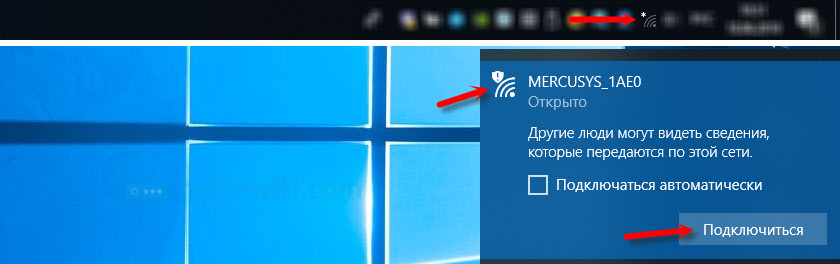
Môžete nastaviť zo smartfónu alebo tabletu. Po pripojení k bezdrôtovej sieti smerovača. Ale pre pohodlie je lepšie používať počítač.
Po pripojení nemusí fungovať na internete (bez prístupu na internet, Limited). Toto je fajn. Musíte nakonfigurovať smerovač a objaví sa prístup na internet.
Vstup do webového rozhrania a rýchle nastavenie Mercusys MW325R
Pokračujeme. Na zariadení, ktoré sme pripojili k nášmu MW325R, musíte spustiť prehliadač a prejsť na stránku http: // mwlogin.Slepo.
Router chápe, že sme prvýkrát zadali ovládací panel, ešte nie je nakonfigurovaný, a preto nám ponúka nastavenie hesla na ochranu nastavení. Iba vy môžete ísť do nastavení smerovača (zadaním tohto hesla). Preto príďte s dobrým heslom, uveďte ho v príslušných poliach a kliknutím na šípku pokračujte v nastavení. Je vhodné zaznamenať heslo, aby ste nezabudli.
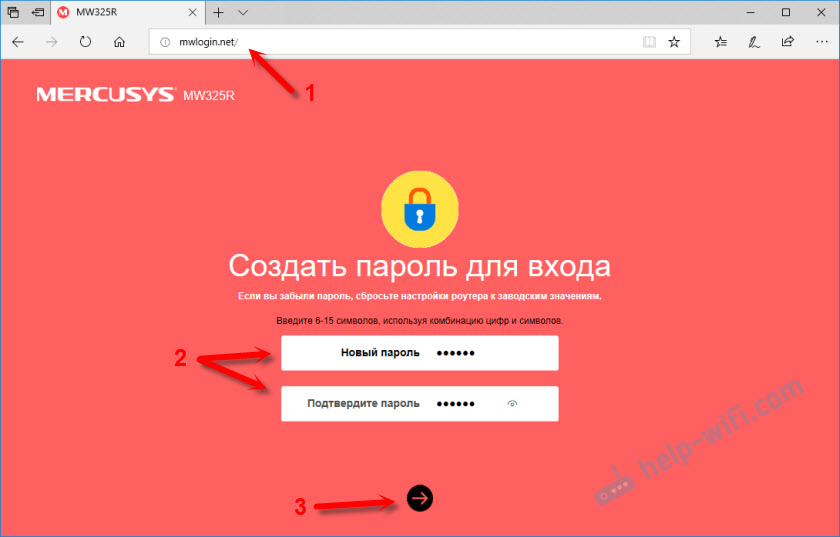
Potom musíte nastaviť veľmi dôležité parametre - pripojenie k internetu (poskytovateľ). Musíte zvoliť typ pripojenia, a ak je to potrebné, potom zadajte parametre, ktoré poskytuje poskytovateľ (meno používateľa, heslo).
Je veľmi dôležité správne nastaviť tieto nastavenia. V opačnom prípade internet nebude fungovať cez smerovač, pretože smerovač sa nebude môcť pripojiť na internet. O tomto probléme som písal v článku: Pri nastavovaní smerovača píšem „Bez prístupu na internet“ alebo „Limited“.
Mám „Dynamic IP“, v tomto prípade nemusíte navyše upravovať nič. A ak máte PPPOE, L2TP, PPTP, musíte aspoň zadať meno používateľa a heslo. Tieto nastavenia môžete zadať u svojho poskytovateľa internetu.
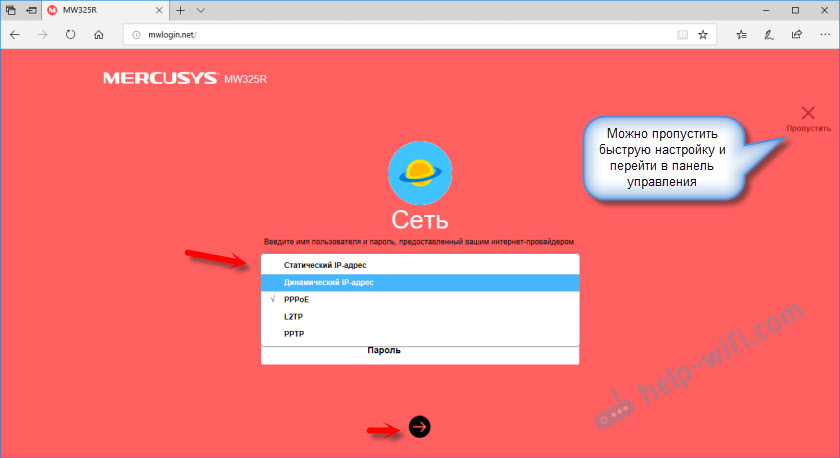
Zostáva iba na konfiguráciu siete Wi-Fi. Zmeňte názov siete (SSID) a nastavte heslo na ochranu siete Wi-Fi. Odporúčam nastaviť heslo komplikovanejšie ako na mojej snímke obrazovky nižšie 🙂
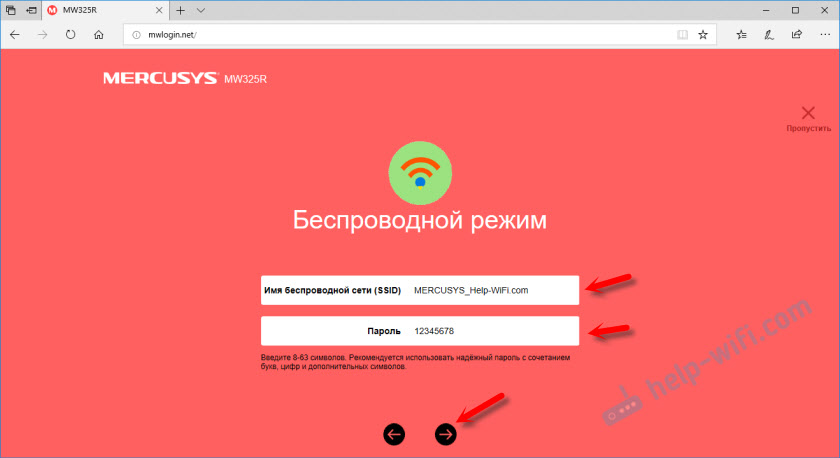
Kliknutím na zelené tlačidlo dokončite nastavenie.
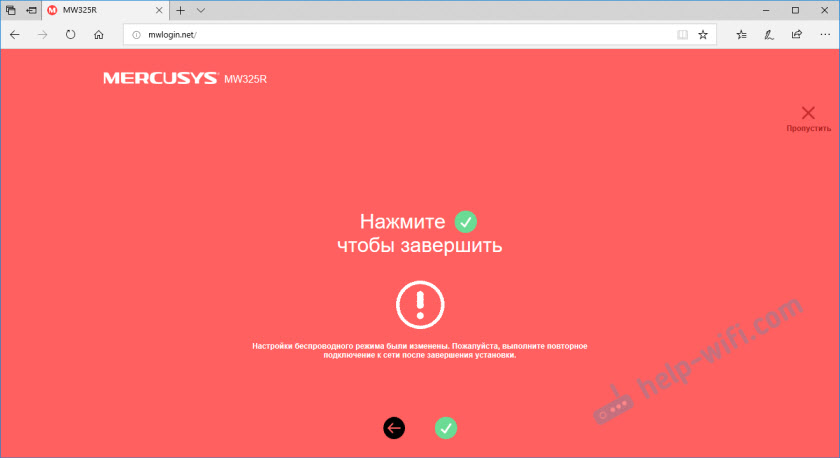
Ak sme boli pripojení cez Wi-Fi, smerovač nás požiada, aby sme vytvorili druhé pripojenie, keď sme zmenili parametre bezdrôtovej siete.
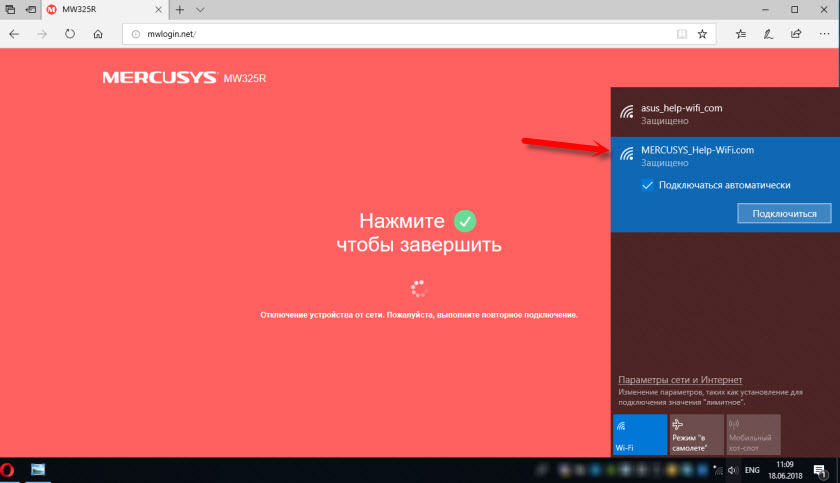
Ak po pripojení k Mercusysys MW325R funguje internet, môžete osláviť víťazstvo, úspešne sme naladili smerovač.
A ak nie je prístup k internetu, musíte sa znova vrátiť do nastavení v časti Nastavenia „WAN“ a skontrolovať všetky parametre. Predtým zavolajte poskytovateľovi a opýtajte sa, aký typ pripojenia, aké nastavenia musia byť uvedené na smerovači a či na MAC adrese nie sú žiadne väzby.
Ďalšie informácie o Mercusysys MW325R
1 Nastavenia smerovača Mercusysys MW325R môže byť vyrobené pomocou tlačidla Vynulovanie. Kliknite na ňu a podržte, kým sa všetky ukazovatele nezapínajú súčasne.
Alebo prostredníctvom webového rozhrania v sekcii „Systémové nástroje“ - „Továrenské nastavenia“.
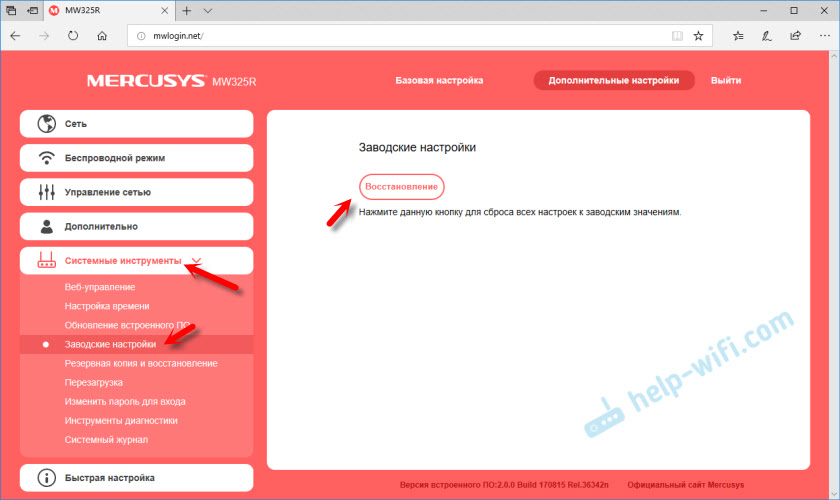
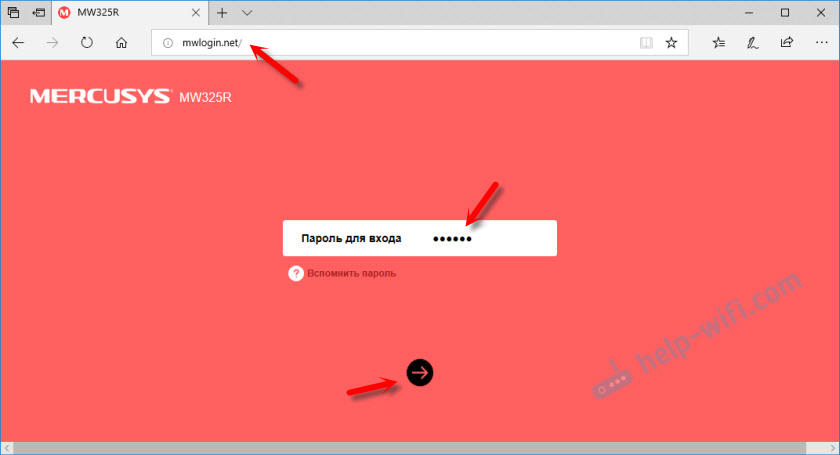
Ak sa stránka autorizácie neotvára, chyba „nie je možné otvoriť“. D., potom pozrite si riešenia v tomto článku.
3 Na hlavnej stránke webového rozhrania môžete vidieť zoznam pripojených zariadení. Ak je to potrebné, zablokujte jednotlivé zariadenia alebo obmedzte rýchlosť pre nich. Tam môžete tiež zmeniť nastavenia internetu a sieť Wi-Fi.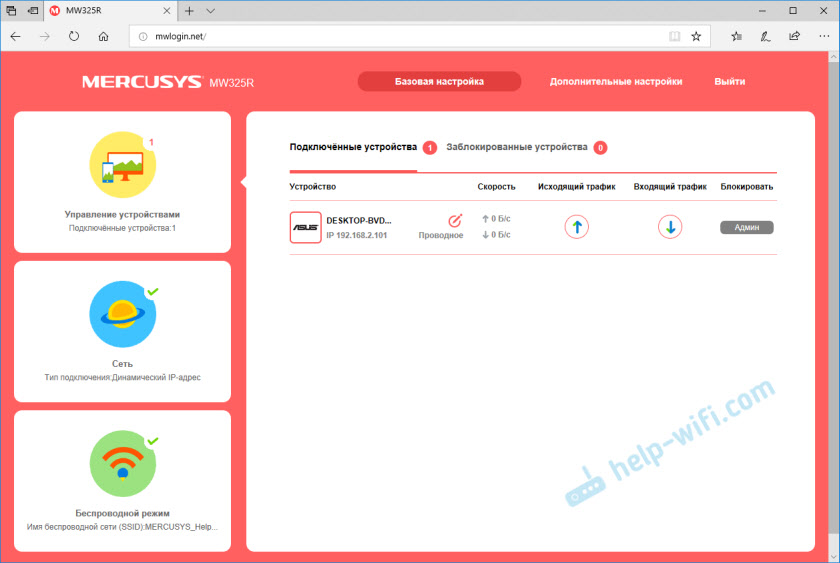
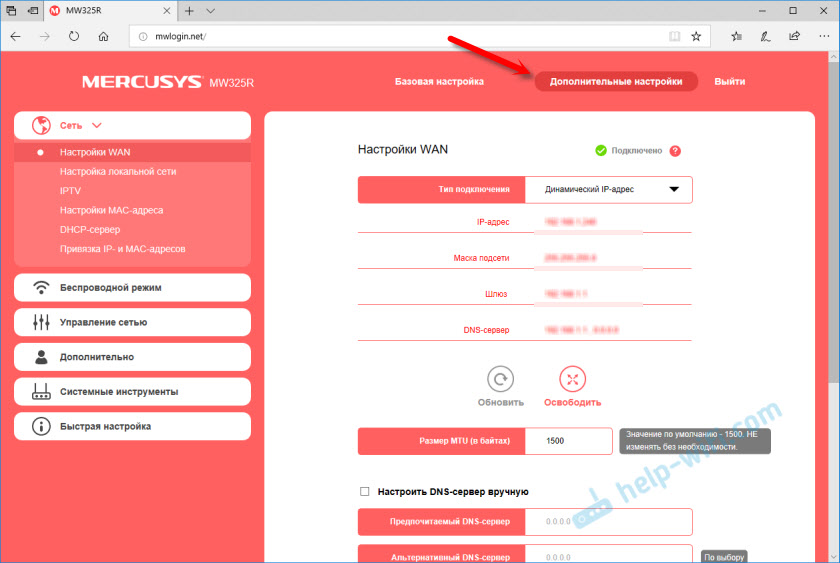
V tej istej časti „Sieť“ existujú nastavenia IPTV, lokálnej siete, MAC adresa (ak poskytovateľ robí záväznú na adrese MAC) a T). D.
Nastavenia Wi-Fi sú v sekcii „Wireless District“. Tam môžete tiež spustiť sieť hostí alebo nakonfigurovať most (WDS).
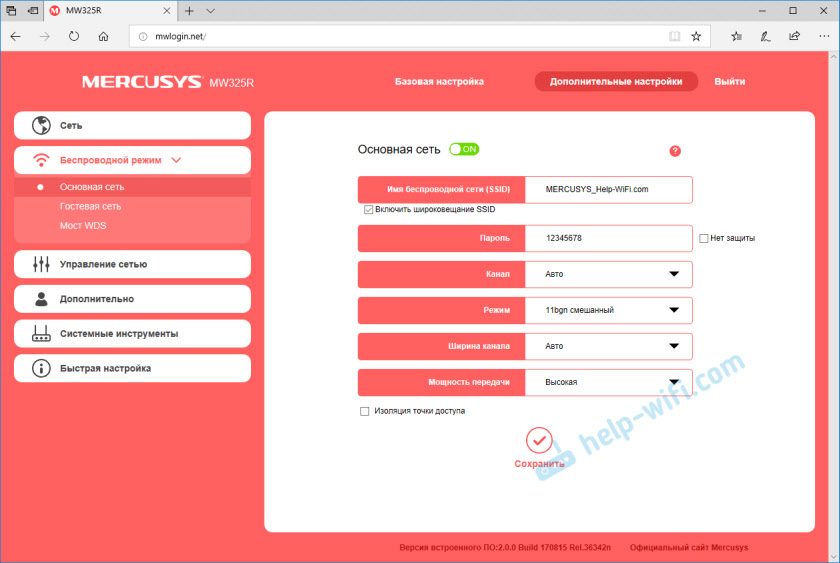
Ďalšou časťou, ktorá bude pre vás pravdepodobne užitočná, je „systémové nástroje“.
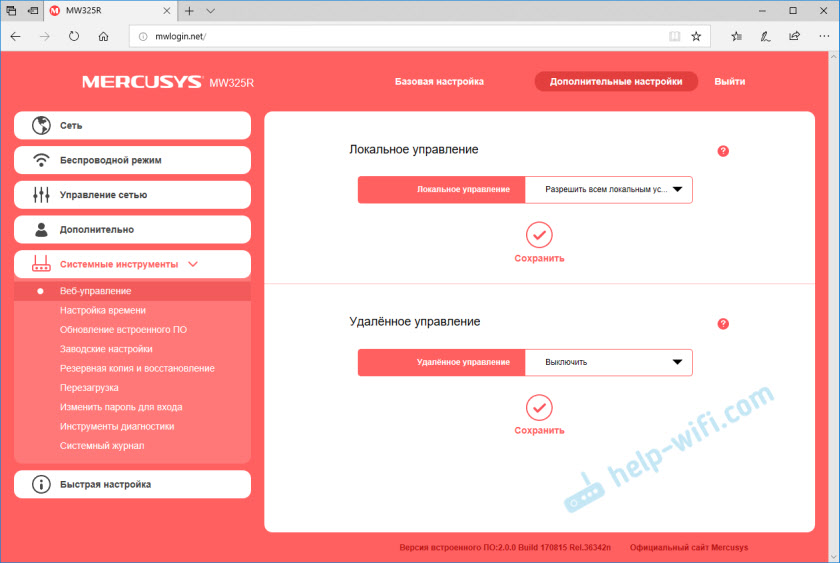
Tam môžete aktualizovať firmvér Mercusysys MW325R, nakonfigurovať čas, znovu načítať, resetovať nastavenia, vytvoriť záložnú kópiu nastavení atď. D.
Ak existujú otázky, napíšte do komentárov. Zanechajte recenzie o Mercusysys MW325R tam.
- « Mercusyss MW300RE - Preskúmanie a vytvorenie lacného WI -fi Augid
- Mercusysys MW325R - Recenzia a recenzie o smerovači »

